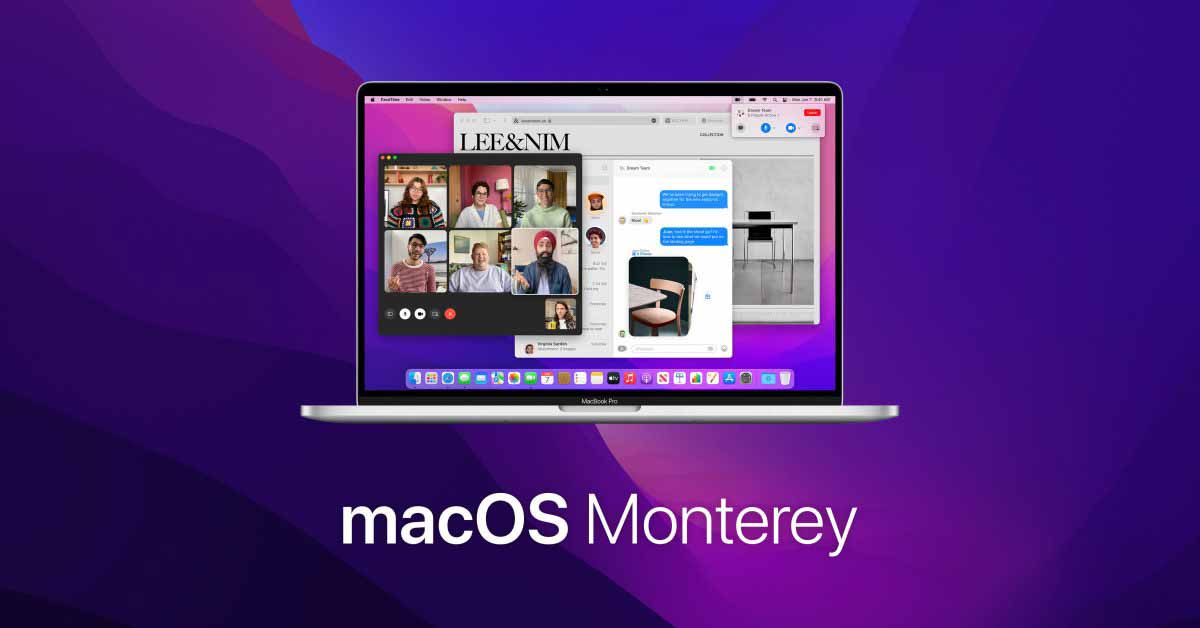предоставляется вам с помощью CleanMyMac X. Найдите скрытый мусор, большие старые папки, неиспользуемые приложения и интенсивные потребители памяти. Вы также можете использовать CleanMyMac X для удаления вредоносных программ, нежелательных всплывающих окон и расширений вирусов. Попробуй бесплатно.
Хотите узнать обо всех новых функциях и изменениях в macOS 12 Monterey? Следуйте инструкциям по установке macOS Monterey на Mac, чтобы использовать ярлыки, новый Safari, режим фокусировки, AirPlay для Mac и многое другое. Мы также рассмотрим совместимость оборудования Mac, сколько дискового пространства вам понадобится и стабильность Monterey.
Новые функции, представленные в macOS 12 Monterey, включают полностью переработанный Safari, приложение Shortcuts для Mac, новый режим Focus, Quick Notes, AirPlay для Mac, Universal Control для беспрепятственной работы на нескольких устройствах Apple (с задержкой) и многое другое.
С другой стороны, macOS Monterey зарекомендовал себя довольно стабильно в течение периода бета-тестирования, особенно в последних нескольких сборках, поэтому для большинства пользователей, вероятно, будет безопасно установить его сразу же. Но, как всегда, перед обновлением Mac убедитесь, что ваши критически важные приложения совместимы с Monterey, и не забудьте сделать резервную копию.
Как установить macOS Monterey на Mac
macOS 12.0.1 — первая общедоступная версия Monterey, размер которой составляет около 12 ГБ, и вам потребуется немного больше места на диске. Имейте в виду, что загрузка может занять несколько часов или больше в зависимости от вашего интернет-соединения и серверов Apple.
Если вы не уверены, проверьте, совместим ли ваш Mac с macOS Monterey. Создайте новую резервную копию вашего Mac на случай, если у вас возникнут проблемы, и вы хотите перейти на более раннюю версию и вам потребуется восстановление. Вы можете загрузить macOS Monterey через OTA (Системные настройки> Обновление программного обеспечения) или используйте эту ссылку, чтобы загрузить ОС в Mac App Store. Нажмите синюю кнопку «Получить» в App Store или «Обновить сейчас» в системных настройках. После завершения загрузки программа установки должна автоматически открыться. Нажмите «Продолжить» и следуйте инструкциям. инструкции Не закрывайте MacBook и не переводите Mac в спящий режим во время процесса установки
Вот как выглядит проверка Монтерея в системных настройках:


Или вы можете зайти в Mac App Store и загрузить его:

Какие новые функции вы больше всего ждете в macOS Monterey? Делитесь своими мыслями в комментариях!

предоставляется вам с помощью CleanMyMac X. Найдите скрытый мусор, большие старые папки, неиспользуемые приложения и интенсивные потребители памяти. Вы также можете использовать CleanMyMac X для удаления вредоносных программ, нежелательных всплывающих окон и расширений вирусов. Попробуй бесплатно.